在电脑上查看win7系统的无线wifi密码解决方法
更新时间:2024-02-05 06:12:51作者:bianji
怎么在电脑上查看win7系统的无线wifi密码?最近有位用户的朋友去到他家,想要连接上他家的wifi密码。但是用户却忘记了自己家的wifi密码是多少,其实可以自己进行查看的。到底怎么操作呢?教程会告诉你详细答案。
在电脑上查看win7系统的无线wifi密码解决方法:
1.打开win7系统中的控制面板界面,最后在界面中选择“查看网络状态和任务”选项进入。
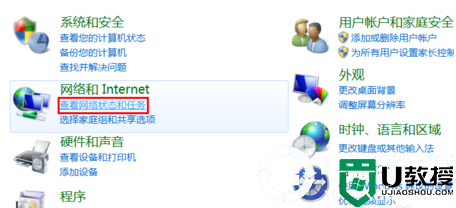
2.弹出对应界面后,直接点击已经连接的选项。
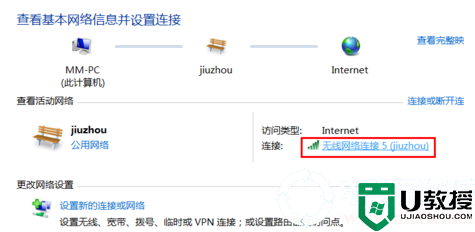
3.随后电脑会弹出相应的属性窗口,直接点击无线属性进入。
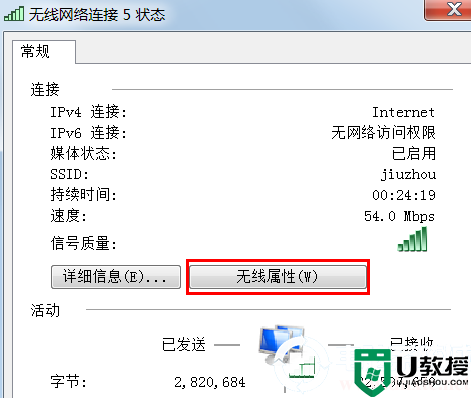
4.最后将鼠标切换到安全选项,直接勾选“显示字符”复选框,此时就可以看到详细的wifi密码了。
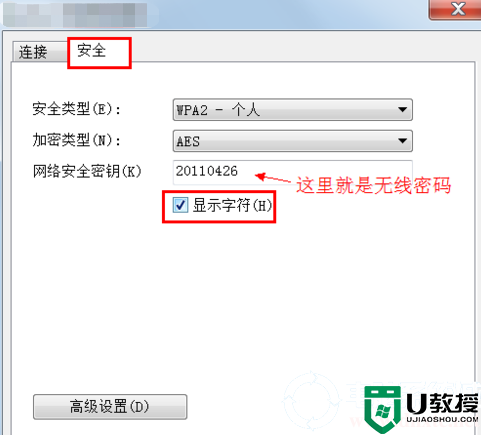
通过以上方法就可以查看win7系统中的无线wifi密码了,如果你忘记了自己的wifi密码,就可以按照以上方法进行查看,想了解更多内容可以对电脑系统城进行关注!
在电脑上查看win7系统的无线wifi密码解决方法相关教程
- 怎么在电脑上查看wifi密码 在电脑上查看wifi密码的方法
- win7系统怎么看无线宽带密码 win7电脑查看wifi密码的方法
- 怎么查看电脑wifi密码 如何在电脑上查看wifi密码
- w7系统查看wifi密码的方法|w7电脑wifi密码查看方法
- 如何用电脑查看wifi密码 如何查看无线wifi密码
- 电脑怎么看wifi密码 win10电脑查看wifi密码的方法
- 电脑上怎么查看wifi密码 怎么看无线网密码是多少
- 如何查询电脑wifi密码 电脑上怎么看无线密码
- 怎么看电脑无线密码 电脑上的无线网密码在哪里看
- 查看当前wifi密码方法 怎么查看无线的密码
- 5.6.3737 官方版
- 5.6.3737 官方版
- Win7安装声卡驱动还是没有声音怎么办 Win7声卡驱动怎么卸载重装
- Win7如何取消非活动时以透明状态显示语言栏 Win7取消透明状态方法
- Windows11怎么下载安装PowerToys Windows11安装PowerToys方法教程
- 如何用腾讯电脑管家进行指定位置杀毒图解

